Panel Paleta Narzędzi
Panel Palety narzędzi oferuje centralne miejsce, w którym można uzyskać dostęp do bloków, kreskowań i narzędzi poleceń.
Zawiera domyślne karty z przykładowymi narzędziami. Możesz łatwo tworzyć i dostosowywać własne karty i narzędzia za pomocą menu prawego przycisku myszy.
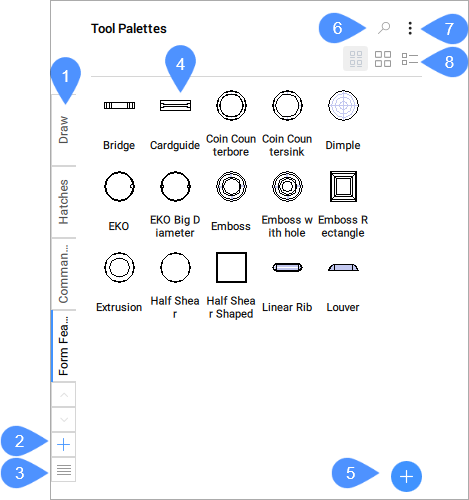
- Karty Palet
- Przycisk Dodaj paletę narzędzi
- Przycisk listy palet narzędzi
- Narzędzia
- Przycisk Dodaj
- Szukaj
- Menu kontekstowe palet narzędzi
- Tryb wyświetlania
Karty Palet
- Etykiety tabulatorów powinny być "Elided"
Przycisk Dodaj paletę narzędzi
Dodaje nową paletę narzędzi.
Przycisk listy palet narzędzi
Wyświetla listę wszystkich dostępnych palet narzędzi. Użytkownik może wybrać aktualną paletę.
Narzędzia
Wyświetla listę narzędzi dostępnych na bieżącej palecie.
Menu dostępne po kliknięciu prawym przyciskiem myszy oferują dodatkowe funkcje narzędzi:
- Wytnij
- Usuwa wybrane narzędzia z palety.
- Kopiuj
- Kopiuje wybrane narzędzia do schowka.
- Usuń
- Usuwa wybrane narzędzia z palety.
- Zmień nazwę
- Zmienia nazwę narzędzia.
- Określ obraz...
- Umożliwia określenie innego obrazu dla narzędzia.Uwaga: Aby przywrócić oryginalny obraz narzędzia, kliknij je prawym przyciskiem myszy i wybierz Usuń Obraz... menu kontekstowego.
- Zarządzaj Opcjami Rozwijanymi...
- Otwiera okno dialogowe Opcje palety wysuwanej , w którym można włączyć palety wysuwane narzędzi. Uwaga: Wysuwane okna narzędzi za pośrednictwem pliku .xtp importowane są obsługiwane.
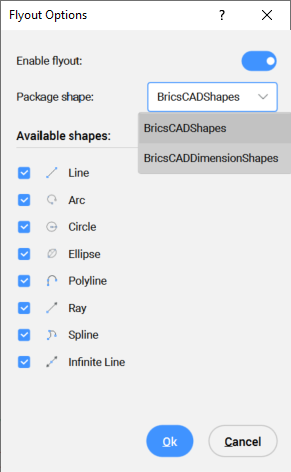
Predefiniowane okna wysuwane Kształt pakietu są dostępne w: C:\Users\%username%\AppData\Roaming\Bricsys\BricsCAD\V24x64\en_US\Support\shapes.btc plik.
- Właściwości...
- Otwiera okno dialogowe Właściwości narzędzia, w którym można edytować narzędzie (zobacz okno dialogowe Właściwości narzędzia artykule).
Przycisk Dodaj
- Teksty i separatory można wycinać, kopiować i wklejać z menu kontekstowego.
- Teksty i separatory można przeciągać i upuszczać.
Szukaj
Umożliwia wyszukiwanie określonych narzędzi w bieżącej palecie. Lista zostanie skrócona, aby wyświetlić tylko te narzędzia, które zawierają wprowadzoną sekwencję znaków, niezależnie od tego, gdzie znajdują się one w nazwie narzędzia.
Menu kontekstowe palet narzędzi
Otwiera menu kontekstowe palet narzędzi.
- Opcje Widoku…
- Otwiera okno dialogowe Opcje Widoku, w którym można zmodyfikować sposób wyświetlania ikon narzędzi (zobacz Opcje widokuoknie dialogowym artykule).
- Dodaj tekst
- Dodaje tekst do bieżącej palety.
- Dodaj Separator
- Dodaje separator do bieżącej palety.
- Aktualizuj Palety
- Aktualizuje palety.
- Nowa Paleta
- Umożliwia dodanie nowej palety.
- Usuń Paletę
- Umożliwia usunięcie bieżącej palety.
- Zmień Nazwę Palety
- Umożliwia zmianę nazwy bieżącej palety.
- Dostosuj Palety…
- Otwiera okno dialogowe Dostosuj (palety narzędzi), w którym można dostosować palety. Można importować i eksportować palety lub tworzyć, importować i eksportować grupy palet.
- Dodaj Narzędzie...
- Otwiera okno dialogowe Dostosuj (Palety Narzędzi), w którym można dodać nowe narzędzie (zobacz Okno dialogowe Dostosuj (Palety Narzędzi) artykule).
Tryb wyświetlania
- Ikona z tekstem

- Wyświetla narzędzia w widoku siatki w trybie ikon i tekstu.
- Tylko ikona

- Wyświetla narzędzia w widoku siatki tylko w trybie ikon.
- Widok listy

- Wyświetla narzędzia w widoku listy na bieżącej palecie.

